Разработка мобильных приложений всегда ассоциируется с необходимостью изучения дополнительных технологий. А что если пересмотреть вопрос и воспользоваться уже знакомыми инструментами?
Впервые фирма «1С» попыталась выйти на рынок мобильной разработки в 2006 году. В то время был настоящий ажиотаж на автоматизацию работы удаленных сотрудников при помощи КПК. Новые программы для решения подобных задач появлялись как грибы и такой вендор как «1С» с успешными продуктами для автоматизации разных сфер бизнес не мог упустить шанс выйти на прибыльный рынок.
К середине 2006 года компания представила релиз нового продукта с многообещающим названием «1С:Предприятие 8. Расширение для карманных компьютеров». У разработчиков 1С, разглядевших перспективы 8-й платформы появилась надежда, что теперь на одном инструменте без особого труда стало возможным выполнять разработку под популярную в те годы мобильную операционную систему «Windows Mobile».
На практике все выглядело значительно хуже. Воплощать оригинальные идеи этот инструмент не позволял. Пакет «Расширение для карманных компьютеров » представлял скорей дополнение для определенных типовых конфигураций, чем полноценное решение для разработки. Расширить функционал конфигурации путем добавления новых объектов метаданных было не предусмотрено. На откуп сторонним программистам оставались совсем простые вещи: создание новых форм для взаимодействия с пользователем, обработка пользовательских событий.
Да, были всевозможные обходы ограничений, но даже они не позволяли по-настоящему развернуться. Помимо технических ограничений, потребители ощутили серьезный финансовый барьер. Компаниям, решившим внедрить решение от «1С», требовалось закупить производительные КПК, приобрести лицензии на Windows Mobile, а также заплатить «1с» за поставку решения и конечное приложение.
Решение от «1С» обходилось слишком дорого. Компании, привыкшие экономить, продолжали использовать альтернативные решения. Тем более, разработчики альтернатив успели снабдить свои продукты функционалом для взаимодействия с типовыми решениями «1С».
Технические ограничения, высокая стоимость не позволили продукту повторить колоссальный успех десктопной платформы. Идея завоевать мобильный рынок корп.
приложений с треском провалилась.
Шаг вперед
Проигрыш и убытки от неудачного проекта не поставили окончательную точку на развитии перспективного направления. В 2013 году, компания «1С» представила первую стабильную версию новой платформы 8.3, обладающую функцией разработки мобильных приложений.
«1С» полностью переосмыслила подход к решению мобильной «теоремы» и учла ошибки предыдущего неудачного продукта. Результатом стал абсолютно новый инструмент, не имеющий ничего общего с предшественником и ориентированный на самые актуальные мобильные платформы – Android и iOS.
Мобильные приложения в стиле 1С
Для полноценного знакомства с возможностями разработки под мобильные платформы попробуем разработать небольшую конфигурацию. На сквозном примере вы сможете лучше оценить доступный функционал и определиться с возможностью использования платформы «1С» для решения задач.
Для работы вам потребуется последний релиз платформы «1С:Предприятие 8.3». Учебная версия дистрибутива доступна на официальном сайте 1С. Для воссоздания примера ее возможностей более, чем достаточно.
Помимо платформы «1С:Предприятие 8.3» нам потребуются ряд дополнительных инструментов. В статье будет рассматриваться пример разработки приложения для Android. В связи с этим придется загрузить: Android SDK и WEB-сервер Apache . Первый компонент содержит все необходимое для сборки приложения и эмулятор для тестирования, а WEB-сервер пригодится для быстрой загрузки приложения на мобильную ОС.
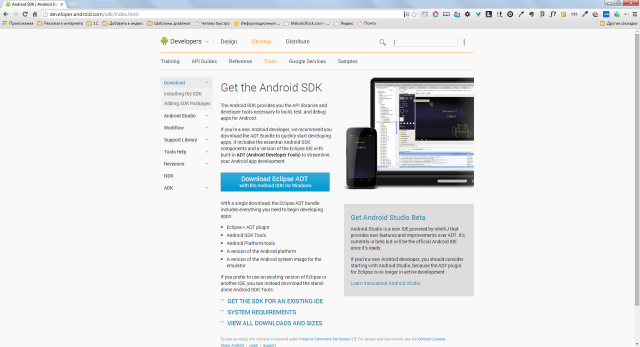
Также нам потребуется поставка «Мобильной платформы разработчика». Она содержит конфигурацию для упрощения процесса сборки созданного мобильного приложения, а также мобильную платформу разработчика. Ее необходимо установить на мобильном устройстве или эмуляторе.
Для сборки приложения, готового к распространению через Google Play потребуется загрузить Apacheant и JavaJDK . Эта тема выходит за рамки статьи, поэтому узнать подробности о работе с этими инструментами и сборкой приложения вы можете в соответствующем разделе моего .
Конфигурируем инструменты
Платформа «1С:Предприятие 8.3 » и web-сервер Apache поставляются с инсталляторами и устанавливаются стандартным образом. Android SDK необходимо просто разархивировать в отдельную директорию и запустить “sdk manager.exe ”. Перед вами появится окно с выбором доступных пакетов для установки. Для тестирования, рассматриваемого в рамках статьи примера, потребуется выбрать и установить: Android SDK Tools , Android Platform Tools , SDK Platform API 17 .

Последним шагом будет создание новой информационной базы. Для тех, кто не связан с разработкой под на «1С:Предприятие » поясню, что любое решение для этой платформы состоит из информационной базы и конфигурации. Добавление новой базы осуществляется по кнопке «Добавить » стартового окна. После добавления базы открывайте ее в режиме «Конфигуратор ».
Первая мобильная конфигурация
В главном меню конфигуратора найдем раздел «Конфигурация » и выберем пункт «Открыть конфигурацию». Дерево конфигурации (объектов, из которых будет состоять будущее приложение) отобразится в левой части окна. Выделите в нем корень конфигурации и нажмите сочетание клавиш «Alt + Enter ». В правой части окна конфигуратора откроется редактор свойств.

Назовем конфигурацию «TODO » и в свойстве «Назначение использования» укажем «Мобильное устройство ». Обратите внимание, выполнив последнее действие, некоторые узлы дерева конфигурации станут неактивными. К сожалению, воспользоваться всеми объектами метаданных на мобильной платформе не получится.

Для решения нашей задачи, в дереве конфигурации нам потребуется создать несколько объектов метаданных:
 Процедура ДобавитьЗадачу(Задача) Экспорт
МенеджерЗаписи = СоздатьМенеджерЗаписи();
МенеджерЗаписи.Период = ТекущаяДата();
МенеджерЗаписи.Задача = Задача;
МенеджерЗаписи.Статус = Задача.Статус;
МенеджерЗаписи.Записать();
КонецПроцедуры
Процедура ДобавитьЗадачу(Задача) Экспорт
МенеджерЗаписи = СоздатьМенеджерЗаписи();
МенеджерЗаписи.Период = ТекущаяДата();
МенеджерЗаписи.Задача = Задача;
МенеджерЗаписи.Статус = Задача.Статус;
МенеджерЗаписи.Записать();
КонецПроцедуры
Листинг 2. Код функции «ПолучитьСписокНеЗакрытых Задач()
Функция ПолучитьСписокНеЗакрытыхЗадач() Экспорт Запрос = Новый Запрос; Запрос.Текст = "ВЫБРАТЬ | СостояниеЗадачСрезПоследних.Задача КАК Задача, | СостояниеЗадачСрезПоследних.Задача.ДатаИсполнения КАК ДатаИсполнения |ИЗ | РегистрСведений.СостояниеЗадач.СрезПоследних(&ТекущаяДата, Статус <> ЗНАЧЕНИЕ(Перечисление.СтатусыЗадач.Выполнена)) КАК СостояниеЗадачСрезПоследних | |УПОРЯДОЧИТЬ ПО | ДатаИсполнения УБЫВ"; Запрос.УстановитьПараметр("ТекущаяДата", ТекущаяДата()); Возврат Запрос.Выполнить().Выгрузить(); КонецФункцииС получением данных из регистра сведений и их записью разобрались, теперь научим наш справочник работать с регистром. Для этого в дерево конфигурации добавим общий модуль с именем «РаботаСЗадачами ». Можно обойтись и без него, но мне сразу хочется акцентировать внимание на возможность разбивки кода по модулям. Многие 1С-разработчики до сих пор пренебрегают этой рекомендацией и всю логику описывают в одном месте, тем самым затрудняя последующее сопровождения кода. Создадим в модуле новую процедуру «СоздатьНовуюЗадачу » (см. листинг 3).
Листинг 3. Код процедуры «СоздатьНовуюЗадачу»
Процедура СоздатьНовуюЗадачу(Ссылка) Экспорт Если Ссылка.ЭтоГруппа Тогда Возврат; КонецЕсли; Запрос = Новый Запрос; Запрос.Текст = "ВЫБРАТЬ | СостояниеЗадачСрезПоследних.Статус |ИЗ | РегистрСведений.СостояниеЗадач.СрезПоследних(&ТекущаяДата, Задача = &Задача) КАК СостояниеЗадачСрезПоследних"; Запрос.УстановитьПараметр("ТекущаяДата", ТекущаяДата()); Запрос.УстановитьПараметр("Задача", Ссылка); Результат = Запрос.Выполнить().Выбрать(); Если Результат.Следующий() Тогда Если Результат.Статус <> Ссылка.Статус Тогда РегистрыСведений.СостояниеЗадач.ДобавитьЗадачу(Ссылка); КонецЕсли; Иначе РегистрыСведений.СостояниеЗадач.ДобавитьЗадачу(Ссылка); КонецЕсли; КонецПроцедурыПеред тем как создать новую запись выполняется проверка на наличие уже имеющихся записей по задаче. Если запись уже существует, то надо сравнить статусы задач. Если статус из регистра не отличается от статуса записываемого элемента, в создании дополнительной записи необходимость отсутствует.
Последним штрихом откроем форму элемента справочника «Задачи» и создадим обработчик события «ПослеЗаписиНаСервере ». В нем напишем вызов процедуры, описанной в третьем листинге:
РаботаСЗадачами.СоздатьНовуюЗадачу(ТекущийОбъект.Ссылка);
Работаем над интерфейсом
Основной функционал приложения готов – пользователь может создавать задачи, и каждая новая задача формирует запись в периодическом регистре сведений. Теперь займемся интерфейсом. Вынесем работу с задачами на передний план. Ведь логично сразу после запуска приложения отображать список не закрытых задач и возможность создать новую?
Найдем в дереве конфигурации узел «Общие формы » и добавим новую форму с именем «РабочийСтол ». Откроем созданную форму в конструкторе интерфейса и добавим реквизит типа «ТаблицаЗначений ». Назовем его «ОткрытыеЗачи». Таблица будет содержать две колонки – «Задача » (СправочникСсылка.Задачи) и «ДатаИсполнения » (Дата).

Следующим шагом перетащим добавленный реквизит на форму. У нас должен получиться интерфейс простейшей таблицы. Никакие размеры указывать не будем, оставим заботу о масштабировании интерфейса платформе.
Для созданной таблицы, в инспекторе свойств установим флажок для свойства «Только просмотр », а свойству «Положение Командной Панели » укажем значение «Нет». Мы будем заполнять таблицу динамическими сведениями, поэтому смысла в редактировании со стороны пользователя нет.
Теперь опишем у формы обработчик события «ПриСозданииНаСервере». Добавим в него одну строку кода:
ОткрытыеЗадачи.Загрузить(РегистрыСведений.СостояниеЗадач.ПолучитьСписокНеЗакрытыхЗадач());
В коде мы обращаемся к описанной нами процедуре «ПолучитьСписокНеЗакрытыхЗадач » и результат ее выполнения помещаем в таблицу.
Вернемся к конструктору формы и добавим группу типа «Обычная группа без отображения» с двумя кнопками: «Создать » и «Обновить ». Свойству «Группировка » у добавленной группы зададим значение «Горизонтальная». Для более выразительного оформления кнопок добавим изображения и изменим шрифт по умолчанию.

Теперь выделим кнопку «Создать » и зададим ей глобальную команду «Задачи: создать ». Это позволит создавать задачи, минуя вход в сам справочник. По нажатию второй кнопки будем обновлять содержимое таблицы с задачами. Для этого потребуется создать дополнительную команду формы.

Все новые команды формы создаются на одноименной вкладке «Команды ». Принцип прост – добавляем новую команду, описываем в ней код действия и затем связываем команду с интерфейсом, в нашем случае с кнопкой.
Не стоит также забывать, что мы разрабатываем управляемое приложение, поэтому надо четко разграничивать клиентский и серверный код. При нажатии кнопки будет контекст «НаКлиенте », а данные из базы будем получать уже с сервера. В коде это выглядит так:
&НаКлиенте Процедура ОбновитьСписокЗадач(Команда) ОбновитьСписок(); КонецПроцедуры &НаСервере Процедура ПриСозданииНаСервере(Отказ, СтандартнаяОбработка) ОткрытыеЗадачи.Загрузить(РегистрыСведений.СостояниеЗадач.ПолучитьСписокНеЗакрытыхЗадач()); КонецПроцедуры
Теперь определим нашу форму рабочего стола в качестве области начальной страницы. Откроем свойства конфигурации (выделяем самый верхний узел и нажимаем «Alt+Enter ») и для свойства «Рабочая область начальной страницы» установим значение «Одна колонка », после добавим в список нашу форму «РабочийСтол ».

Приложение полностью готово и самое время протестировать его в работе. Попробуйте запустить пример и создать несколько задач со статусом отличным от «Выполнена ». Регистр сведений пополнился новыми записями (это можно посмотреть через пункт меню «Все функции ») и часть из них выводится на рабочем столе.
Приземляемся на Android
Конфигурация отлично работает на десктопе, и теперь самое время протестировать ее на эмуляторе мобильной ОС. Для подготовки нового эмулятора запустите командный интерпретатор (cmd.exe ) и перейдите в директорию «toos» дистрибутива с Android SDK. Выполните команду «android.bat avd », которая запустит менеджер виртуальных Android устройств. В нем нажмите кнопку «Create» и в появившемся окне укажите параметры виртуального устройства. В своем рабочем окружении я решил эмулировать Nexus S с Android версии 4.2.2. (API Level 17).

После создания устройства сразу же запустим его. Пока выполняется загрузка android, вернемся в конфигуратор и опубликуем наше приложение на web-сервере. В главном меню конфигуратора выбираем пункт «Конфигурация » -> «Мобильное приложение » -> «Публиковать ». В окне настроек публикации указываем имя приложения (может быть любым), web-сервер (в нашем окружении он должен быть один) и каталог для хранения настроек.


Указав в качестве имени «todo-mobile », приложение будет доступна по адресу – «http://host/todo-mobile ». Нажимаем «ok» и попробуем обратиться к опубликованному приложению с помощью браузера. В случае успеха, сервер отдаст XML-код созданной конфигурации.

Возвращаемся к эмулятору и загрузим в него приложение с мобильной платформой разработчика. Сам файл приложения доступен вместе с поставкой мобильной платформы разработчика и называется «1cem-arm.apk». Для установки этого приложения в эмуляторе воспользуемся утилитой «adb.exe » из директории «platform-tools »: adb.exe install –r 1cem-arm.apk .

После успешной установки, открываем в эмуляторе список приложений и запускаем мобильную платформу разработчика. В открывшемся окне нажимаем «Add application » и в поле «адрес» указываем URL к нашему web-серверу. У меня это http://192.0.168.106/todo-mobile . Нажимаем «Add » и наша конфигурация успешно перемещается на мобильную платформу. Приложение готово к работе. Протестируйте результат и возвращайтесь в конфигуратор, самое время снабдить приложения «мобильным функционалом».


Отправка SMS/MMS сообщений
Функции для работы с SMS/MMS сообщениями мобильными платформами поддерживаются по-разному. Например, при работе приложения на Android, у разработчика есть возможность оформить подписку на SMS и получать доступ к новым сообщениям сразу после получения. Увы, но на iOS эта же возможность отсутствует, поэтому во время разработки документация должна быть под рукой.
Для отправки SMS сообщений предусмотрен объект SMSСообщение . Рассмотрим пример:
&НаКлиенте Процедура ОтправитьSMSСообщение(Получатель, ТекстСообщения) НовоеСообщение = Новый SMSСообщение(); НовоеСообщение.Текст = ТекстСообщения; НовоеСообщение.Получатели.Добавить(Получатель); СредстваТелефонии.ПослатьSMS(НовоеСообщение); КонецПроцедуры
Код достаточно простой и вряд ли нуждается в комментариях. Теперь посмотрим на оформление подписки на входящие сообщения:
&НаКлиенте Процедура ПодключитьОбработчикПолученияСообщений() ПодпискаНаСообщения = Новый ОписаниеОповещения(«ОбработкаНовыхСообщений», ЭтотОбъект); СредстваТелефонии.ПодключитьОбработчикSMSСообщений(ПодпискаНаСообщения); КонецПроцедуры &НаКлиенте Процедура ОбработкаНовыхСообщений(Сообщение, ДополнительныеПараметры) //Обработка нового сообщения //Сообщение.Отправитель, Сообщение.Текст; КонецПроцедуры
Процедура «ОбработкаНовыхСообщений » будет вызываться каждый раз при получении новой SMS. Через параметр «Сообщение » передаётся объект типа «SMSСообщение » и мы без труда можем получить текст сообщения и информацию об отправителе.
Работа с MMS сообщения выполняется аналогичным образом. Сначала мы создаем SMSСообщение, а потом добавляем к нему вложение (например, изображения). Таким простым действием SMS превращается в MMS:
НовоеСообщение= Новый SMSСообщение(); Вложение = Новый MMSВложение; Вложение.Данные = Картинка; Вложение.ТипСодержимого = "image/jpeg"; MMSСообщение.Вложения.Добавить(Вложение);
Совершаем звонки из мобильного приложения
Программное совершение звонка осуществляется с помощью метода «НабратьНомер» глобального объекта «СредстваТелефонии». Перед вызовом метода крайне желательно проверить возможность совершения звонка:
Если СредстваТелефонии.ПоддерживаетсяНаборНомера() Тогда СредстваТелефонии.НабратьНомер(НомерТелефона, ВызватьСразу); КонецЕсли;
Параметр «ВызватьСразу » влияет на выполнение набора номера. Когда она равен «Истина », набор номера выполняется автоматически через стандартное приложение совершения звонков. При значении «Ложь» пользователь также увидит стандартный интерфейс приложения набора номера, но для совершения вызова потребуется нажать кнопку «Вызвать ».
Журнал звонков
Мобильная платформа позволяет разработчику взаимодействовать с журналом звонков. Например, вы без особого труда можете получить список исходящих, пропущенных или входящих звонков. Функция поддерживается только на Android:
ЖурналЗвонков = СредстваТелефонии.ПолучитьЖурналЗвонков(); Отбор = Новый ОтборКомпоновкиДанных; ЭлементОтбора = Отбор.Элементы.Добавить(Тип(«ЭлементОтбораКомпоновкиДанных»)); ЭлементОтбора.ЛевоеЗначение = Новый ПолеКомпоновкиДанных(«ТипЗвонка»); ЭлементОтбора.ВидСравнения = ВидСравненияКомпоновкиДанныз.Равно; ЭлементОтбора.ПравоеЗначение = ТипЗвонкаЖурналаЗвонков.Пропущенный; ЭлементОтбора.Использование = Истина; СписокЗаписейЖурналаЗвонков = ЖурналЗвонков.НайтиЗаписи(Отбор); //В СписокЗаписейЖурналаЗвонков будет коллекция записей
Геопозиционирование
Практически любой современный смартфон имеет функции определения геопозиции. Этим функционалом вы можете воспользоваться из встроенного языка 1С. Получение текущих координат устройства условно можно разделить на 2 этапа: выбор провайдера геопозиционирования и обработка полученных координат:
//Предоставим выбор провайдера платформе ИдеальныйПровайдер = СредстваГеопозиционирования.ПолучитьСамогоТочногоПровайдера(); Координаты = СредстваГеопозиционирования.ПолучитьПоследнееМестоположение(ИдеальныйПровайдер); //Если координаты получали давно, то обновляем Если Координаты = Неопределено ИЛИ ТекущаяДата() – Координаты.Дата > 3600 Тогда СредстваГеопозиционирования.ОбновитьМестоположение(ИдеальныйПровайдер, 60); Координаты = СредстваГеопозиционирования.ПолучитьПоследнееМестоположение(ИдеальныйПровайдер); КонецЕсли;
Работа с мультимедийными функциями
Разработчику доступна возможность делать снимки, видеозаписи, аудиозаписи средствами встроенного языка: СделатьФотоснимок (), СделатьВидеозапись (), СделатьАудиозапись ().
Под какую мобильную ОС лучше разрабатывать на 1С?
Несмотря на мою любовь к технике Apple, создавать мобильные приложения средствами платформы 1С лучше всего под Android. Причин тут несколько, но самая главная из них – поддерживаемые функции. К сожалению, под iOS многие нужные вещи не поддерживаются. Например, отсутствие возможности ставить программную подписку на SMS сообщения или взаимодействовать с журналом звонков – могут сделать невозможным реализацию некоторых идей. Android в этом плане более дружелюбен. Не стоит также забывать о стоимости самих устройств. Не каждая компания будет готова разориться на приобретение мобильных устройств от Apple.
Вместо завершения
Платформа «1С:Предприятие 8 » на практике доказала о своей готовности стать простым инструментом для разработки корп. Приложений под мобильные платформы. Рассмотренные в статье примеры – лишние тому подтверждение. Вовсе необязательно тратить ресурсы на изучение нативных инструментов, если функционал приложения укладывается в возможности мобильной платформы и в компании доминируют продукты фирмы «1С».
Разработка мобильных приложений на платформе 1С для уже подготовленных программистов 1С работающих на стационарной платформе требует получения минимального набора навыков и имеет очень низкий порог вхождения в мобильную разработку(по сравнению с другими платформами для мобильной разработки).
В данной статье по шагам постараюсь описать основные моменты работы с мобильной платформой(что-то вроде мини F.A.Q. для начала разработки под мобильную платформу).
Итак начнём:
1.Устанавливаем стационарную платформу 1С, обязательно при установке указываем компоненту «Модули расширения веб-сервера».
2.Устанавливаем веб-сервер Apache 2.2 c настройками по-умолчанию.
3.Создаём пустую информационную базу с настройками по-умолчанию и открываем её в режиме конфигуратора.
4.В конфигураторе задаём «назначение использования» — мобильное устройство. Так же можно выбрать варианты персональный компьютер, или гибридный вариант «мобильное устройство + персональный компьютер». В случае выбора гибридного варианта «мобильное устройство + персональный компьютер» нам следует разграничивать код который будет выполняться на ПК и на мобильном устройстве. Для разграничения выполнения кода служат директивы препроцессора «#Если МобильноеПриложениеКлиент Тогда» и «#Если ТонкийКлиент Тогда». Директивы препроцессора определяют контекст кода 1С. Следует понимать, что набор объектов конфигурации доступных для использования значительно ограничен в мобильной платформе по-сравнению со стационарной платформой. К примеру в мобильной платформе у нас недоступна работа с планами видов характеристик, планами счетов, регистрами бухгалтерии, а также отчётами(недоступные ветки метаданых выделены серым цветом).
5.Обновляем конфигурацию и публикуем на веб-сервере.


6.Заходим в браузере по адресу http://127.0.0.1/MobPril/ и видим XML-файл(т.е. вся наша опубликованная конфигурация хранится на веб-сервере в виде XML-файла).

7.Ставим виртуальную машину «VMware Workstation»(или любую другую). Разворачиваем на виртуальной машине операционную систему Android.
P.S. Лучше вместо виртуальной машины использовать реальное устройство под управлением Android так как реальное устройство всегда будет работать быстрее и стабильнее, чем виртуальная машина.
8.Устанавливаем на Android мобильную платформу 1С.
Для того чтобы передать файлы установщика мобильной платформы на Android удобно воспользоваться программой «Google диск»(для этого нужно поставить программу «Google диск» на Android(из Playmarket) и программу «Автозагрузка и синхронизация» на персональный компьютер). Если ставим платформу на виртуальную машину тогда нам нужен файл «1cem-x86.apk «, если ставим платформу на реальное мобильное устройство под управлением Android тогда нам нужен файл «1cem-arm.apk «.

9. Далее подключаем опубликованное на веб-сервере приложение на наше мобильное устройство.
Чтобы узнать ip-адрес компьютера на котором установлен веб-сервер Apache достаточно набрать в командной строке команду ipconfig
(или посмотреть в сведениях о сетевом подключении). Если при подключении у вас возникает ошибка — попробуйте отключить антивирус и брандмауэр.

Если мы в мобильном приложении поставим флаг «Перезапуск из конфигуратора», то каждый раз при запуске мобильного приложения будет осуществляться поиск обновлённого мобильного приложения на стационарном компьютере, если обновление найдено тогда при запуске будет произведено обновление мобильного приложения на мобильном устройстве.



10.Напишем наше первое приложение «Привет МИР!!!».
Для этого выполним следующие шаги:
10.1.Создадим общую форму и разместим на ней декорацию.

10.2.Откроем рабочую область начальной страницы и добавим туда общую форму созданную на шаге 10.1.
Так же в качестве шаблона начальной страницы укажем — одна колонка(в мобильном приложении доступна только 1 колонка).

10.3.Запустим наше мобильное приложение и увидим надпись «Привет МИР!!!».


11.При создании форм документов, справочников и.т.д. следует учитывать размер экрана мобильного устройства и не нагромождать большое количество элементов на форму, иначе мы потеряем в юзабилити. На форме следует размещать только те элементы которые реально будут применяться пользователем. Для экономии места в табличных частях документов можно использовать не колонки, а группы колонок. Следует оптимизировать использование пространства на формах.
Создадим справочники «Номенклатура», «Характеристики номенклатуры», «Контрагенты» и документ «Поступление товаров» и посмотрим как они отображаются в мобильной платформе.

Ниже на скриншотах представлены формы списков справочников «Номенклатура» и «Контрагенты».


Форма документа «Поступление товаров»:
Как видно из скриншота в табличной части используется группа колонок для оптимизации пространства.

Форма ввода новой строки в табличную часть товары:

Форма списка документов «Поступление товаров»:

Таким образом мы имеем 2 конфигурации — конфигурация мобильного устройства с ограниченным набором объектов и конфигурация стационарного компьютера которые обмениваются.
Следует понимать, что пропускная способность мобильного интернета достаточно низкая и передача больших объёмов данных между мобильным устройством и стационарным компьютером занимает большое количество времени.
В данной статье мы использовали платформу для разработчика и 2 конфигурации(конфигурация мобильного устройства с ограниченным набором объектов и конфигурация стационарного компьютера). Такой подход нужен только при разработке приложения, в реальной же практике мы скомпилируем.apk файл мобильного приложения и загрузим его в Playmarket. Пользователь будет скачиваит apk файл, устанавливать его на мобильное устройство и пользоваться полностью автономным мобильным приложением.
Так же на мобильной платформе доступны функции совершения звонков и отправки SMS-сообщений, сканирование штрихкодов, записи аудио и видео, функции геопозиционирования, а также работа с веб-сервисами. Продолжение следует…
Добрый день, уважаемые читатели, предлагаем Вашему вниманию небольшую статью по созданию простого мобильного приложения на базе мобильной платформы 1С: Предприятия под Android без компиляции в apk-файл.
Для начала вкратце определимся с основными понятиями и софтом, который нам понадобится для разработки.
1.Основные понятия
Мобильная платформа - инструмент, позволяющий реализовать приложения, функционирующие на мобильных устройствах под управлением операционных систем iOS, Android, Windows Phone.
Мобильное приложение - является конечным результатом разработки. Устанавливается на мобильное устройство и имеет возможность обмена информацией с основным приложением в режиме Off-line. Для обмена доступны следующие каналы передачи информации: Файловый обмен, электронная почта, Web-сервисы и т.п.
В качестве среды разработки выступает конфигуратор, единственное, что необходимо принять во внимание: мобильным приложением поддерживаются не все объекты конфигурации и механизмы системы.
2.Настройка программного обеспечения
2.1 Установка Web сервера
Для начала установим Web сервер. Работа возможна как с Internet information services от Microsoft так и с Apache . В нашем примере будем рассматривать Apache поскольку он более прост в настройке и стабилен в работе.
При помощи клавиши «Next» переходим к следующему окну:
В поля «Network Domain» и «Server name» впишем «localhost » (или 127.0.0.1). Это значит, что сервер будет работать на локальном компьютере.
В поле « Administrator ’ s Email Address » укажем почтовый адрес, на него будут приходить ответы сервера.
По умолчанию Apache работает с 80 портом. С этим же портом по умолчанию работает множество популярных программ, например TeamViewer , Skyp e , которые в дальнейшем не дадут запустить Apache . Есть 2 варианта решения данной проблемы, отключить использование данного порта в этих программах, либо поменять порт у Apache .
Чтобы выяснить какие программы занимают 80 порт необходимо запустить cmd.exe (нажать Пуск - вбить в поиск cmd - нажать правой кнопкой «Запустить от имени администратора») в появившемся окне ввести команду netstat -ab .

На скриншоте видим, что 80 порт занят Skype.
Оставим порт по умолчанию 80. Нажимаем «Next» выбираем типовую установку. Нажимаем «Next» , меняем каталог установки если потребуется, в следующем окне нажимаем «Install , после чего запустится процесс установки.
После окончания установки в системном трее появится иконка , если кликнем по ней два раз, откроется следующее окно:

Если все же возникли проблемы со стандартным портом его всегда можно поменять вручную, для этого нужно зайти в папку где установлен Apache , выбрать папку «conf» , в ней открыть файл «httpd.conf ». В нем найти параметр «Listen» и поменять его значения на нужный Вам порт, например 8080.

После изменения номера порта сохраняем файл и перезапускаем Apache . Для этого в трее щелкаем по значку
левой кнопкой мыши в появившемся меню выбираем «Restart ».
Убедимся в работоспособности Web сервера, зайдем в браузер и в поле ввода адреса укажем http://localhost:8080/ (где 8080 порт, который мы установили) на экране должна появиться следующая страница:

2.2 Настройка платформы
Для успешной работы необходимо, что бы были установлены следующие компоненты:

2.3 Установка мобильной платформы
Скачиваем мобильную платформу с сайта 1С https://users.v8.1c.ru/ . В нашем примере используется версия 8.3.8.70.
Скаченная платформа представляет собой архив, который состоит из следующих папок:
- Android - содержит в себе файлы для сборки под Android;
- iOS - содержит в себе файлы для сборки под iPhone;
- Windows - содержит в себе файлы для сборки под Windows Phone;
- MobileAppMaker - содержит в себе файлы конфигурации «Сборщик приложений».
Поскольку разработку приложения Мы будем вести для устройства под управлением ОС Android, то нас интересует первый каталог.
Посмотрим его содержимое:
- 1cem-arm.apk - мобильная платформа разработчика для архитектуры ARM, наиболее часто используемая;
- 1cem-x86.apk - мобильная платформа разработчика для архитектуры x86, используется для процессоров от Intel;
- prjandroid-arm.zip - мобильная платформа, предназначенная для сборки мобильных приложений (для архитектуры ARM);
- prjandroid-x86.zip - мобильная платформа, предназначенная для сборки мобильных приложений (для архитектуры x86).
Установим мобильную платформу на устройство, для этого скопируем в память телефона файл «1cem-arm.apk» либо если Ваше устройство использует процессор Intel, «1cem-x86.apk».
Зайдем в диспетчер файлов на мобильном устройстве, найдем наш файл и запустим его

При установке может возникнуть сообщение о блокировке приложений не полученных из Play Store.

В таком случае нужно нажать кнопку «Настройки
» и в появившемся окне установить флажок «Неизвестные источники
» 
и повторить установку.
2.4 Настройка конфигурации
После того как все программное обеспечение настроено приступим к разработке нашего мобильного приложения. Создадим новую информационную базу и зайдем в неё в режиме конфигурирования.
Заходим в меню Сервис -> Параметры
и расставим галочки как показано на скриншоте:
У вас есть вопрос, нужна помощь консультанта?


Далее вызываем свойства корневого узла конфигурации и устанавливаем параметр «Назначение использования» как «Мобильное устройство», флаг «Персональный компьютер» убираем. После этого станут доступны объекты мобильного приложения. Часть объектов конфигурации станет недоступна.

2.5 Публикация конфигурации приложения
Следующим шагом осуществим перенос конфигурации на телефон. Для это в первую очередь создадим каталог, путь к этому каталогу должен быть коротким, не содержать пробелов и состоять только из латиницы, например C:\MobileApp. Далее заходим Конфигурация -> Мобильное Приложение -> Публиковать . В появившемся окне заполним параметры:
- Имя - Имя мобильного приложения. Имя не должно совпадать с именем публикации базы для тонкого клиента.
- Обновлять мобильное приложение - если данный параметр установлен, то при каждом обновлении конфигурации автоматически будет обновлена конфигурация на устройстве
- Каталог - путь к папке, где будут хранится файлы мобильного приложения.


Убедимся, что все работает, зайдем в браузере по адресу http://localhost:8080/Mobapp/ , мы должны увидеть следующий xml-файл:


В поле адрес вводим IP компьютера на котором опубликована конфигурация и имя самой публикации через слеш. В нашем примере используется не стандартный порт, поэтому адрес будет иметь следующий вид:

Нажимаем кнопку загрузить, после загрузки должно появиться следующее окно настроек:

Устанавливаем параметры:
- «Перезапуск из конфигуратора » - Приложение будет автоматически обновляться когда будет обновлен размещенный на веб-сервере XML файл конфигурации.
- «Отладка разрешена » - возможна пошаговая отладка приложения на мобильном устройстве из Конфигуратора на компьютере разработчика. Нажимаем кнопку «OK ».
В случае если после нажатия кнопки «Загрузить » возникнет подобная ошибка:

Теперь наша база добавлена на мобильном устройстве, и мы можем её запустить, нажимаем на неё в списке выбора баз. Появившееся окно пустое, поскольку мы еще не добавили ни одного объекта метаданных. Приступим к разработке.
- Настройка обмена между ЦБ и мобильным приложением
Предположим, что у нас есть некая база-источник, которая содержит только один справочник: «Номенклатура». И она должна обмениваться информацией с нашим мобильным приложением.
Перейдем в конфигуратор мобильного приложения, создадим иерархический справочник под названием «Номенклатура». Добавим форму списка.

Зайдем в рабочую область начальной страницы и добавим туда форму списка справочника «Номенклатура», параметр «Шаблон начальной страницы» установим как «Одна колонка».

Нажмем кнопку «Обновить », приложение в телефоне должно обновится автоматически. Если нет, то выводим на панель кнопку и нажмем её. На экране должно появиться следующее окно:

Следующим шагом создадим новую ИБ. В неё добавим справочник «Номенклатура», структура которого будет полностью повторять справочник «Номенклатура» мобильного приложения. Данная база будет выступать в роли Источника.
Создадим новый Web-сервис, назовем его «MobileExchange». В свойствах установим URI пространства имен «MobileExchange». В данном Web-сервисе добавим новую операцию и называем её «ЗагрузитьТовары»
Теперь напишем код, который будет возвращать список товаров из базы источника в виде xml файла. Зайдем в свойства операции «ЗагрузитьТовары» и создадим новую функцию из поля «Имя метода ». В функции пропишем следующий код:

Опубликуем Web-сервис, для этого перейдем Администрирование ->Публикация на Web -Сервере . В появившемся окне зададим имя Web-сервиса «MobileExchange» и снимем галочку «Публиковать тонкий клиент и Web-клиент». После этого нажмем кнопку «Опубликовать ».

После публикации Web-сервиса, перейдем в конфигурацию мобильной платформы, откроем форму списка справочника «Номенклатура» и добавим новую команду «Обновить номенклатуру» в командную панель формы. Перед этим рекомендуется снять галочку «Автозаполнение » у данной панели.
Создаем у команды «Обновить номенклатуру» новое действие и пишем следующий код:

Обновляем конфигурацию.
На этом разработка завершена. Переходим в пользовательский режим конфигурации Источника и заполняем справочник номенклатура произвольным образом

Переходим в мобильное устройство, запускаем приложение, и нажимаем кнопку «Обновить номенклатуру». Если все сделано верно, то на экране должны появиться данные:

Заключение
Подведем итог нашей работы - у нас получилось с нуля настроить и разработать мобильное приложение и настроить его обмен с другой базой. Стоит отметить, что Мобильная платформа 1С позволяет делать это быстро и удобно.
Еще совсем недавно мобильная платформа 1С Предприятие 8.3 распространялась компанией 1С только среди платных подписчиков . Но не так давно компания 1С пересмотрела свою политику по данному вопросу и теперь электронная версия мобильной платформы распространяется бесплатно вместе с .
Что такое мобильная платформа 1С 8.3?
Возможно, что вы уже знаете о том, что сама по себе платформа 1С Предприятие 8.3 позволяет разрабатывать мобильные приложения. При этом разработка мобильного приложения ведется точно так же, как и разработка «обычной» конфигурации. Но как разработанную таким образом конфигурацию запустить на смартфоне или планшете? Вот для этих целей нам и понадобится мобильная платформа 1С Предприятие 8.3.
Мобильная платформа 1С Предприятия 8.3 - это совокупность программ, позволяющих устанавливать и запускать конфигурации (приложения) на смартфонах и планшетах под управлением Google Android или Apple iOS.
Самое главное преимущество мобильной платформы 1С заключается в том, что приложение (конфигурация) разрабатывается сразу для обеих мобильных операционных систем, а затем просто устанавливается в мобильное устройство. Таким образом, написав мобильное приложение на 1С, мы сразу же можем установить его всем сотрудникам компании вне зависимости, на какой операционной системе (Android или iOS) работает их телефон или планшет.
Важно! Для разработки мобильных приложений мы настоятельно рекомендуем использовать платформу 1С версии не ниже 8.3.4.482. Учебная версия платформы 1С Предприятие 8.3.4.482 включена в состав данного дистрибутива мобильной платформы 1С. Ознакомиться с ограничениями учебной версии платформы можно
Сегодня бухгалтерский и иной учет на крупном предприятии в большинстве своем представляет собой достаточной сложный процесс.
Дорогие читатели! Статья рассказывает о типовых способах решения юридических вопросов, но каждый случай индивидуален. Если вы хотите узнать, как решить именно Вашу проблему - обращайтесь к консультанту:
ЗАЯВКИ И ЗВОНКИ ПРИНИМАЮТСЯ КРУГЛОСУТОЧНО и БЕЗ ВЫХОДНЫХ ДНЕЙ .
Это быстро и БЕСПЛАТНО !
Именно поэтому если реализовывать его в ручном режиме, то велика вероятность возникновения каких-либо ошибок.
Программный продукт 1С: Предприятие позволяет избежать этого и получать всю необходимую информацию прямо на экран смартфона или же иного аналогичного устройства.
Что нужно знать
Платформа 1С: Предприятие 8 представляет собой мощный программный продукт, который за счет использования большого количества прикладных решений позволяет формировать отчетность и вести учет в автоматическом режиме.
Фактически, данное приложение представляет программную оболочку для базы данных с заложенными в неё создателями алгоритмами работы.
Все операции в обязательном порядке выполняются в рамках действующего законодательства.
1С: Предприятие представляет собой достаточно мощную программную среду, которая включает в себя следующие прикладные решения, конфигурации:
- Бухгалтерия.
- Торговля и склад.
- Зарплата и кадры.
- Производство, услуги.
Также существуют иные, менее универсальные конфигурации, представляющие собой отдельные рабочие компоненты обозначенных выше прикладных решений.
На сегодняшний день платформа 1С: Предприятие портируется на персональные компьютеры, оснащенные следующими операционными системами:
- Windows;
- Linux.
Относительно недавно были выпущены специальные версии рассматриваемого приложения для мобильных устройств.
Поддерживается работа со следующими архитектурами:
- Android;
Установленное на смартфон или планшетный ПК программное обеспечение по своему функционалу практически не уступает аналогичным продуктам для обычных компьютеров.
Причем всевозможные мобильные устройства поддерживают функции, которые для обычных ПК попросту недоступны:
- геопозиционирование;
- мультимедийные возможности;
- сканирование штрих-кодов;
- локальные уведомления;
- почта;
- СМС/ММС сообщения.
Всем, кто так или же иначе связан с использованием мобильной версии 1С: Предприятие, необходимо в обязательном порядке разобраться со следующими важными вопросами:
- основные понятия;
- кто может быть пользователем?
- законные основания.
Основные понятия
Чтобы разобраться, что это такое – мобильная платформа 1С: Предприятие – необходимо в обязательном порядке ознакомиться с основными понятиями, связанными с функционированием рассматриваемой системы.
Базовыми терминами являются следующие:
- прикладные решения;
- компонентная система;
- возможности конкретной конфигурации;
- лицензирование.
Под прикладным решением понимается определенная конфигурация, выполняющая те или же иные задачи на производстве.
Фактически, конфигурация является одной из составных частей программного продукта 1С: Предприятие. Она выполняет определенные функции, заложенные в неё создателями.
Компонентная система – сформированная поставщиком система внутри конкретного прикладного решения.
Например, одна из конфигураций 1С: Предприятие под названием Бухгалтерия может выполнять помимо своих основных задач (бухгалтерского учета, формирования отчетности) более специфичные:
Для каждой конфигурации компоненты сугубо индивидуальны. Возможности конфигурации – определенный набор функций, позволяющий реализовывать большое количество самых разных задач.
Чаще всего они имеют какое-либо основное, специфическое предназначение. В 1С: Предприятие входит множество конфигураций.
Фактически, данный продукт представляет собой компиляцию из всех программных сред, разработанных данным производителем.
Под лицензированием понимается необходимость в обязательном порядке использовать официально приобретенную версию. В процессе установки, интеграции или же после необходимо вводить специальный электронный ключ.
Ни в коем случае не стоит пользоваться различного рода эмуляторами и другими пиратскими способами использования данного продукта, так как данное деяние является уголовно-наказуемым.
Кто может быть пользователем?
Пользователями как мобильной версии, так и полной могут быть сотрудники предприятия, состоящие на самых разных должностях.
В большинстве случаев ими являются:
Также всеми обозначенными конфигурациями для анализа деятельности предприятия и принятия каких-либо важных решений, построения дальнейшей экономической стратегии пользуется исполнительный или же генеральный директор.
Так как продукт 1С: Предприятие позволяет получить сводную информацию от всех работающих прикладных решений.
При необходимости можно быстро и просто построить графики различных типов, получить все необходимые данные в табличном виде.

Законные основания
Самым важным достоинством программного продукта рассматриваемого типа является то, что все расчеты, формирование отчётности и иные свершаемые операции осуществляются только в рамках действующего законодательства.
Что особенно удобно, так как вероятность допущения какой-либо ошибки при правильном использовании и вводе точных данных полностью отсутствует.
Это дает возможность тратить минимальное количество времени на изучение законодательства. Кроме того, 1С: Предприятие обновляется в автоматическом режиме – если данная опция была включена в конкретную поставку.
Но при этом необходимо помнить, что пользующемуся данной программной средой необходимо в обязательном порядке самому знать законодательную базу. Это позволяет избежать ошибок в работе программы и недочетов.
При этом для каждой отдельной конфигурации/прикладного решения 1С: Предприятие законодательная база сугубо индивидуальна:
Также при возможности следует внимательно следить за соответствующими обновлениями законодательства на официальном сайте Федеральной налоговой службы и иных ресурсах.
Даже программам свойственно допускать ошибки, работу всегда необходимо в обязательном порядке контролировать.
Мобильная платформа 1С: Предприятие и управление торговлей
На мобильную платформу можно устанавливать как отдельные прикладные решения, так и весь их комплекс – 1С: Предприятия. Касается это также конфигурации Управление торговлей.
Но перед использованием необходимо в обязательном порядке разобраться со следующими важными вопросами:
- где работает мобильная платформа?
- возможности платформы;
- где можно установить;
- какие могут возникнуть проблемы.
Где работает мобильная платформа?
Мобильная платформа 1С может работать практически на любых устройствах, где установлены операционные системы iOS или же Android.

Фото: скорость работы мобильной платформы
Данные операционные системы представляют собой удобную среду для портирования программного продукта рассматриваемого типа. Особенно удобна работа с данным приложением на планшетах с большим экраном.
Требования мобильной платформы данного типа к производительности аппаратной части устройства минимальны.
В большинстве случаев вполне достаточно будет 512 Мб оперативной памяти и самого простого процессора с тактовой частотой 1 ГГц.
Сегодня практически все устройства имеют на своем «борту» подобный набор характеристик. Именно поэтому мобильная платформа будет работать почти везде, приобретать отдельный аппарат для этого не потребуется.
Возможности платформы
Перечень возможностей мобильной платформы ограничивается функционалом самого устройства, на который оно установлено.
Одной из самых удобных функций является сканирование штрих-кодов при помощи камеры – это особенно удобно и востребовано для людей, занимающихся учетом товара закупками.
Отличным дополнением к этому является геопозиционирование – при помощи него можно в автоматическом режиме определить адрес, почтовый индекс и привязать его к конкретным данным.
Видео: обновление платформы 1С: Предприятие
При необходимости также в базу данных можно внести:
- видео;
- аудио;
- фото.
Возможности мобильной платформы лишь немногим уступают версии, устанавливаемой на обычный, стационарный ПК.
Присутствует панель навигации (с неё начинается работа), все данные представляются в табличном формате.
При необходимости можно их редактировать, изменения можно синхронизировать с расположенными в офисе базами.
Как можно установить
Процедура установки данного приложения чрезвычайно проста. Для её реализации не требуется помощь людей, занимающихся внедрением.
Сама процедура инсталляции зависит от того, на какой именно платформе будет осуществляться использование программного обеспечения:
- Android;
В первом случае необходимо будет посетить раздел 1С в магазине Google Play. Для установки достаточно только наличия стабильного интернет-соединения, а также свободного места на устройстве.
Сама инсталляция выполняется в автоматическом режиме. Если же мобильную платформу необходимо установить на операционную систему iOS, следует посетить магазин приложений App Store.
Для инсталляции также потребуется наличие достаточно быстрого Интернет-соединения, а также свободного места в памяти устройства.
Какие могут возникнуть проблемы
В процессе работы приложений рассматриваемого типа имеются некоторые особенности, которые необходимо учитывать.
К самым важным относится следующее:
- необходимо соответствующим образом осуществлять настройку сервера для совместной работы с рассматриваемым приложением;
- следует использовать только актуальные версии 1С.
Одной из самых частых проблем является невозможность синхронизации с базой банных, расположенной на серверах предприятиях.
Чаще всего подобного рода проблемы возникают по причине наличия несоответствующих настроек. Перед использованием мобильной платформы следует ввести соответствующие параметры.
Также необходимо использовать только актуальные версии приложений для 1С, так как некоторые последние не всегда совместимы с предшествующими.
Сегодня мобильная платформа 1С: Предприятие – отличный способ с минимальными затратами времени получить всю необходимую информацию о деятельности компании любого масштаба.
Данный продукт имеет большое количество достоинств и при этом не имеет недостатков.
Внимание!
- В связи с частыми изменениями в законодательстве информация порой устаревает быстрее, чем мы успеваем ее обновлять на сайте.
- Все случаи очень индивидуальны и зависят от множества факторов. Базовая информация не гарантирует решение именно Ваших проблем.


























